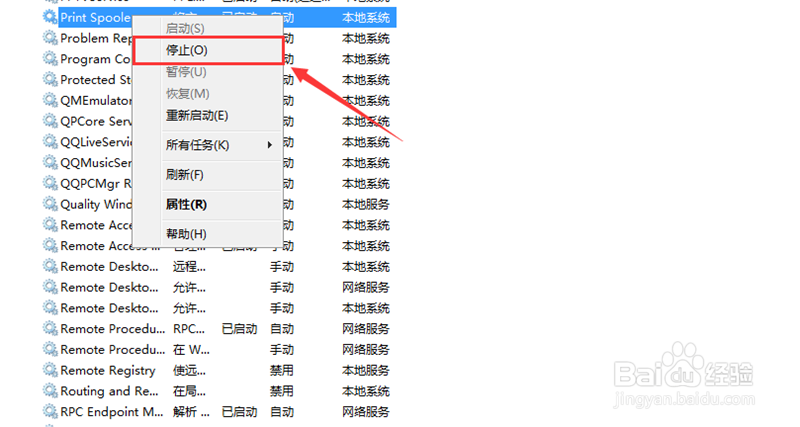1、首先在电脑桌面,鼠标右键点击【计算机】图标,如图所示。

2、然后在弹出来的选项,点击【管理】选项,如图所示。
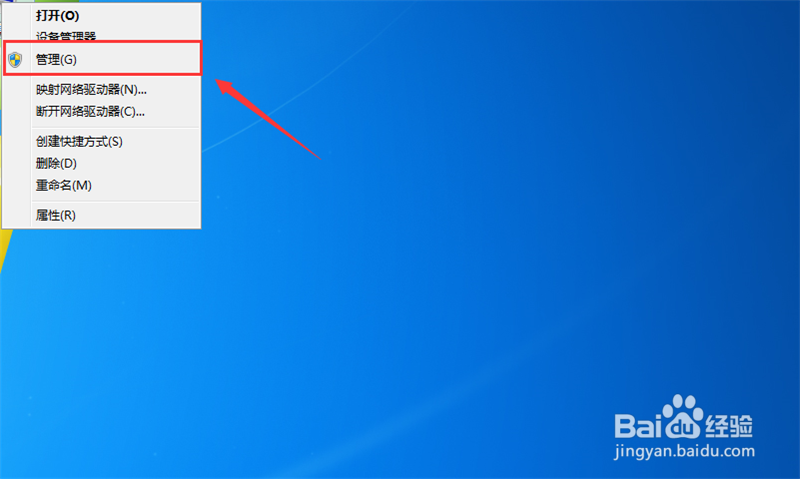
3、然后在打开的计算机管理窗口,点击左侧的【服务和应用程序】选项,如图所示。
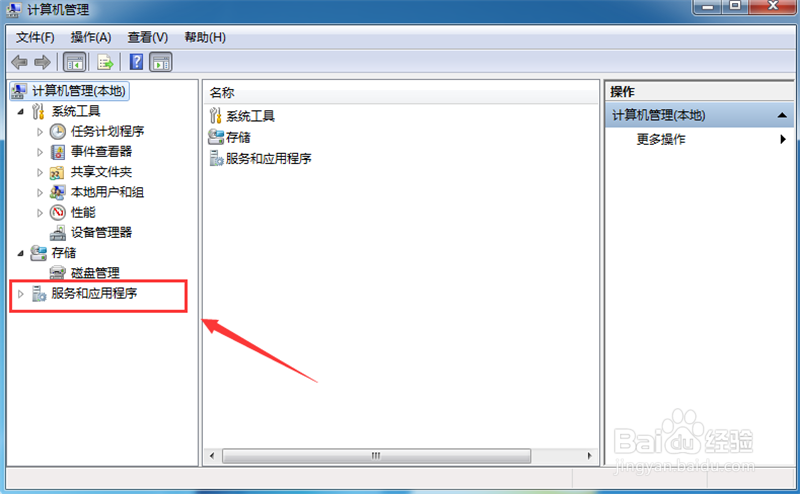
4、然后在里面点击【服务】选项,右侧就可以看到所有的服务,如图所示。
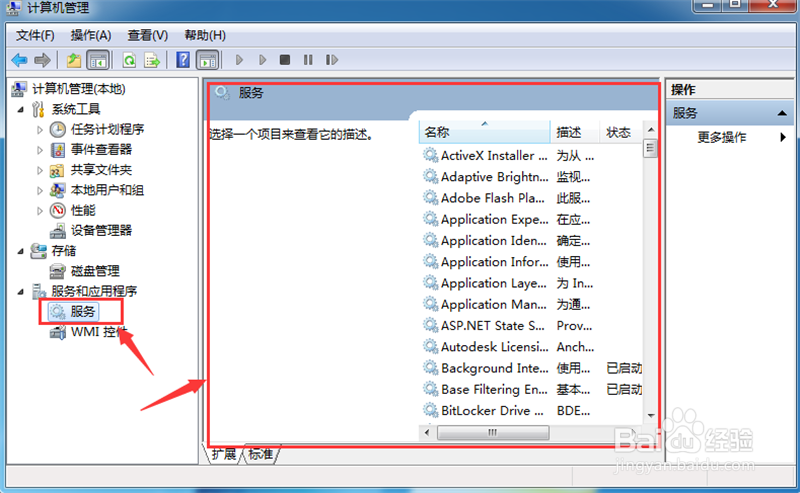
5、然后在里面,鼠标右键点击【Print Spooler】服务,如图所示。
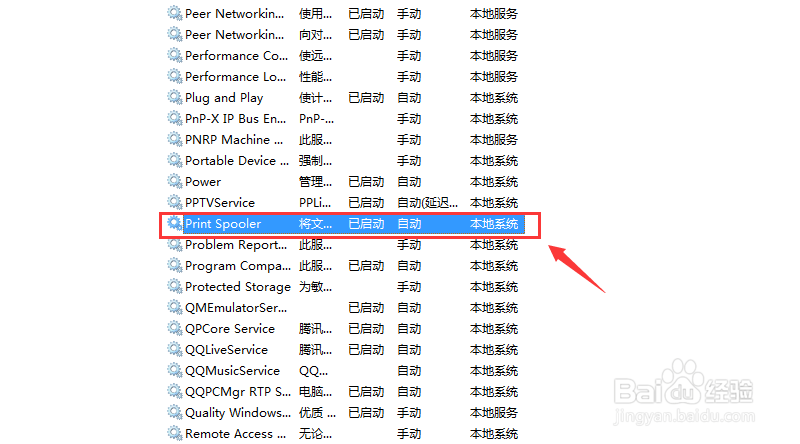
6、然后在弹出来的选项,点击【停止】选项,然后打印错误的问题就可以解决了,如图所示。
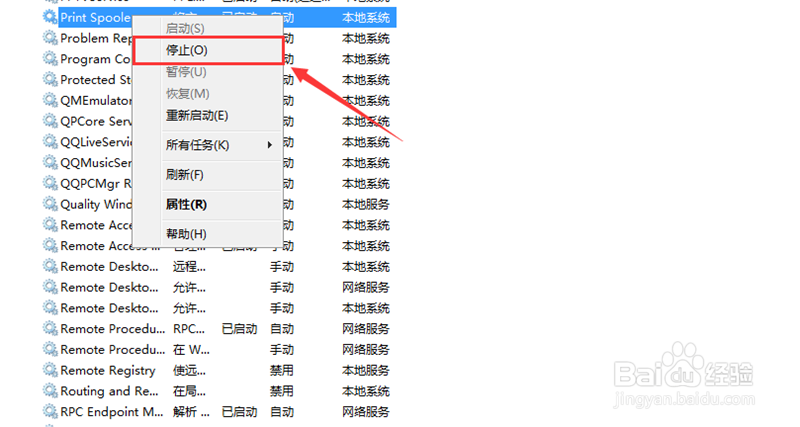
时间:2024-10-11 22:43:29
1、首先在电脑桌面,鼠标右键点击【计算机】图标,如图所示。

2、然后在弹出来的选项,点击【管理】选项,如图所示。
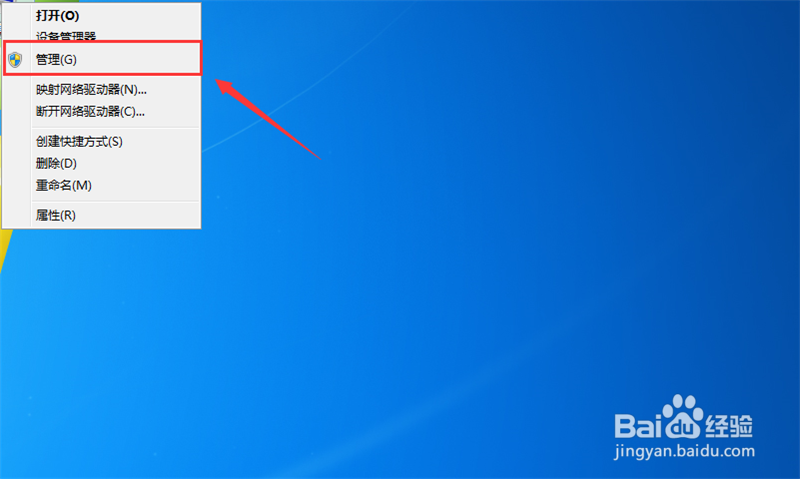
3、然后在打开的计算机管理窗口,点击左侧的【服务和应用程序】选项,如图所示。
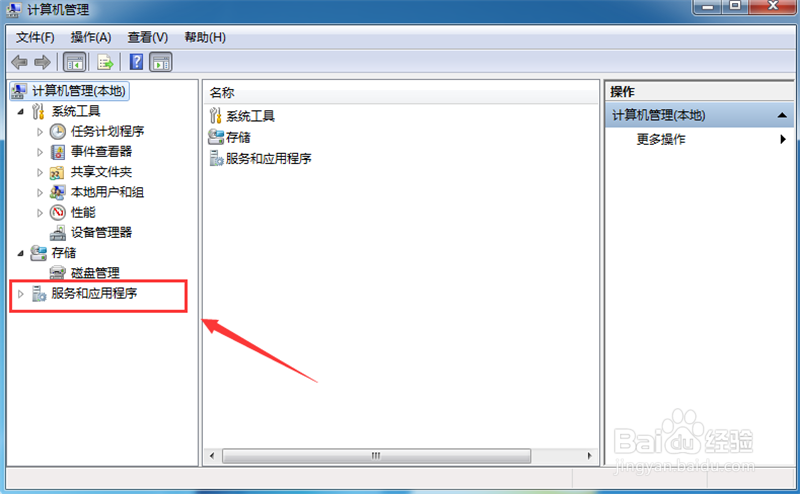
4、然后在里面点击【服务】选项,右侧就可以看到所有的服务,如图所示。
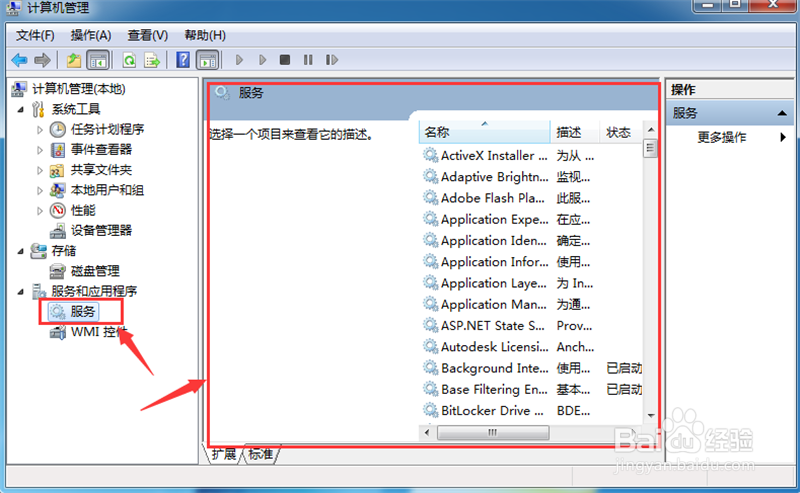
5、然后在里面,鼠标右键点击【Print Spooler】服务,如图所示。
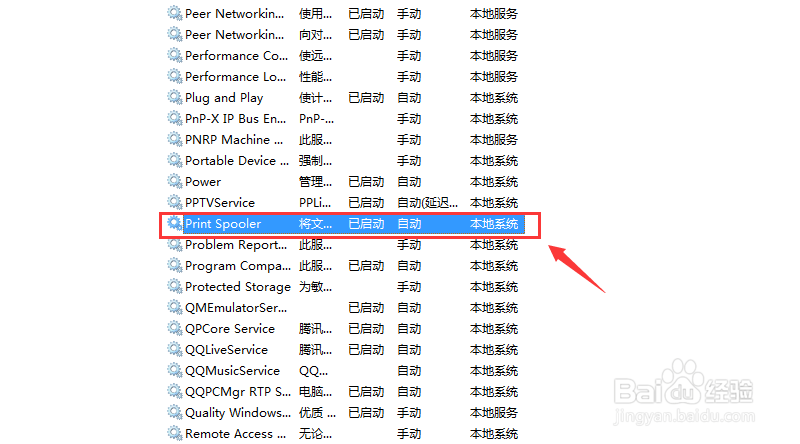
6、然后在弹出来的选项,点击【停止】选项,然后打印错误的问题就可以解决了,如图所示。